👇🏻 강의에 사용된 예제파일 다운로드
[ Ссылка ]
📌핵심 내용 빠르게 살펴보기
파워포인트로 발표용 자료를 만들 때, "마우스 클릭 1번"으로 청중의 시선을 사로잡는 기능! 바로 '모핑' 입니다. "모핑"은 엑셀 2019 이후 버전부터 새롭게 추가된 화면 전환 기능 중 하나인데요.
이 모핑 기능을 사용하면 단조로운 PPT 슬라이드를 더욱 생동감있게 꾸밀 수 있습니다
① 인트로 화면으로 사용할 배경 이미지를 PPT 슬라이드에 맞춰 삽입합니다.
[⚡Tip] 배경 이미지는 가벼운 색감에 여백이 많은 이미지를 사용할 수록 고급스러운 디자인을 연출할 수 있습니다.
② [삽입] 탭 - [도형] 에서 직사각형을 선택한 후, 배경 이미지 위로 직사각형 도형을 추가합니다.
③ 직사각형을 추가한 후, 다시 [삽입] 탭 - [텍스트 상자]를 선택한 후 슬라이드 가운데에 원하는 문장이나 단어를 적절히 추가합니다.
④ 키보드 Shift 키를 누른 상태로, 추가한 단어와 도형을 동시에 선택한 후, [도형 서식] 탭 - [도형 병합] 에서 [결합]을 선택하면 멋진 인트로 페이지가 완성됩니다.
[⚡Tip] 도형을 선택할 때, 글씨가 입력된 텍스트 상자를 가장 먼저 선택한 후, 도형을 선택해야 검은색 배경으로 도형이 병합됩니다! 만약 도형을 가장 먼저 선택한 상태로 도형을 병합하면 도형의 배경색으로 병합되는 것을 주의하세요!
⑤ 이제 슬라이드를 복사한 후, 두번째 슬라이드에서 작성한 단어 안으로 배경 이미지가 들어오도록 단어 크기를 조정합니다.
⑥ 마지막으로 두번째 슬라이드르 선택하고, [전환] 탭 - [모핑]을 선택하고 PPT 슬라이드쇼를 시작해보세요! 멋진 PPT 프레젠테이션 인트로 페이지가 완성되었습니다!👏
👇 실무에 꼭 필요한 엑셀의 거의 모든 것을 담았습니다!
"진짜 쓰는 실무 엑셀" 교재 구매하기
- 교보문고 [ Ссылка ]
- 예스24 [ Ссылка ]
- 알라딘 [ Ссылка ]
⭐오빠두엑셀 위캔두 멤버쉽 채널 가입하기
[ Ссылка ]
Pro: 라이브강의 풀영상 다시보기 제공
Premium : 프리미엄 전용 워크샵 및 다시보기 영상 제공
#파워포인트 #PPT #모핑
📋참고 영상
[ Ссылка ]
❤️ 오빠두엑셀 공식 홈페이지 : [ Ссылка ]
📚 엑셀 커뮤니티 바로가기 : [ Ссылка ]
00:00 강의 시작
00:06 도형 병합 사용방법
00:30 PPT모핑 사용법



























































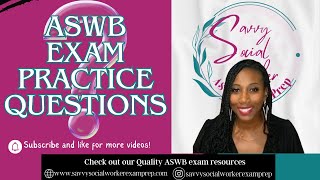






![Полный курс по ОСОЗНАННЫМ СНАМ с нуля до профи [72 лекции]](https://i.ytimg.com/vi/EgxnBPMffJg/mqdefault.jpg)





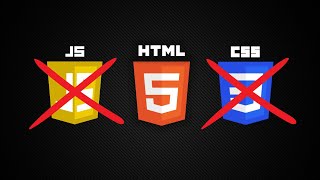

![Как стать рекрутером-фрилансером? Инструменты для подбора персонала [Вебинар]](https://i.ytimg.com/vi/WZ4wPyRHxDQ/mqdefault.jpg)